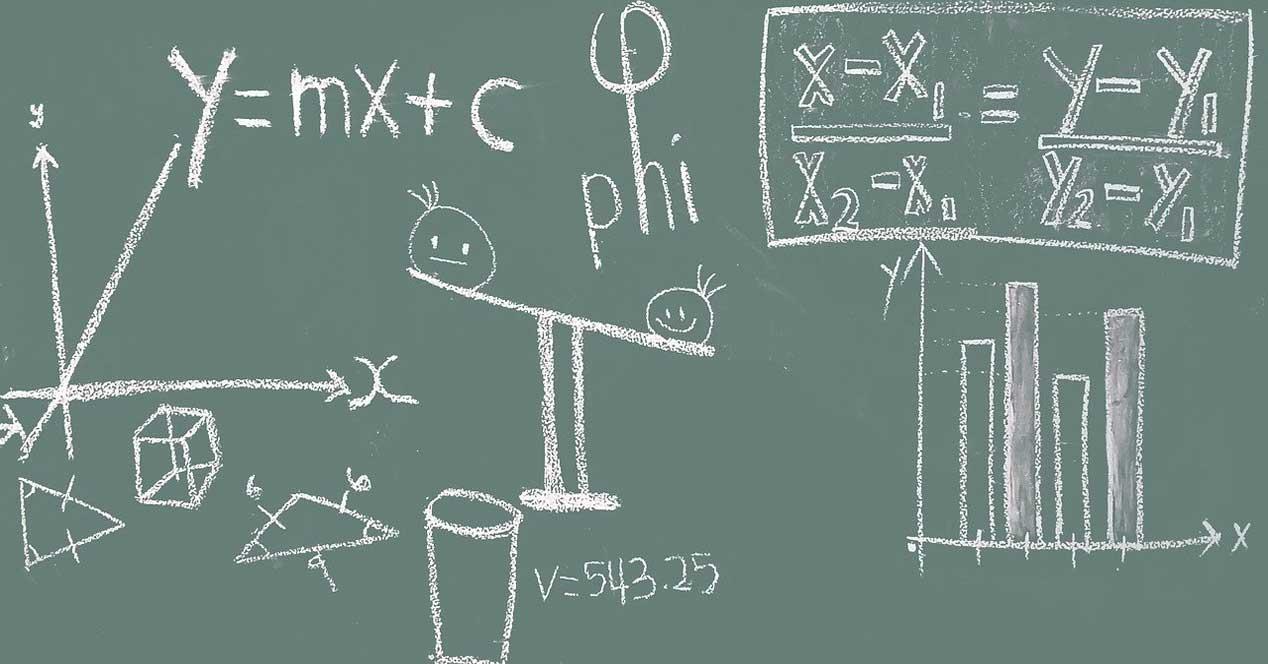En muchas ocasiones necesitamos hacer un trabajo concreto con multitud de datos numéricos, para lo que los programas centrados en hojas de cálculo son perfectos. Microsoft nos propone su propia solución de este tipo, la popular Excel, que encontramos incluida en la suite Office.
Nada más arrancar este programa en concreto nos encontramos con una enorme interfaz de usuario repleta de celdas de principio a fin. Aunque para muchos inicialmente esto puede parecer un escritorio un tanto confuso, con el tiempo nos daremos cuenta de que no es así. Podemos afirmar que este modo de funcionamiento es el más adecuado para el uso de números y sus correspondientes fórmulas y resultados. Cada una de estas celdas en Excel funciona de manera independiente y nos permite configurarlas al máximo.
A todo ello le podemos sumar la enorme disponibilidad en cuanto a elementos adicionales que aquí podemos usar. Además de los mencionados números y fórmulas, el programa de hojas de cálculo nos permite incluir fotos, gráficas, todo tipo de símbolos, e incluso ecuaciones. Estos elementos nos servirán para completar nuestros proyectos en este programa y enriquecer en gran medida su contenido. A continuación, nos vamos a centrar en la creación e implementación de ecuaciones y símbolos para que los podáis usar en vuestros trabajos aquí.
Tal y como os hemos dicho, nos encontramos ante una solución software centrada en el uso de datos numéricos. Por tanto, la utilización de ecuaciones y símbolos especiales para determinados cálculos no es algo de extrañar en este programa. Es precisamente por todo ello por lo que nos propone una función especialmente indicada para ello, tal como veremos. Lo primero que hacemos para beneficiarnos de esta característica es situarnos en el menú insertar de la interfaz principal de Excel.
Utiliza fórmulas y símbolos en tus proyectos de Excel
En la parte derecha de la barra de herramientas superior de la interfaz de este apartado, nos encontramos con lo que nos interesa ahora. En concreto si lo que necesitamos es diseñar una ecuación para incluir en nuestra hoja de cálculo, pinchamos en el botón llamado Símbolos.
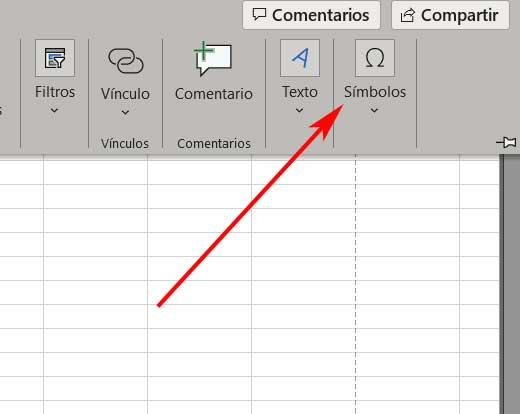
Aquí nos vamos a encontrar con un apartado especial para ecuaciones, en concreto una lista desplegable en la que vemos algunas interesantes y útiles muestras. Esto nos permitirá añadir estos diseños referentes a varias ecuaciones habituales en uso que podremos integrar con un solo clic de ratón.
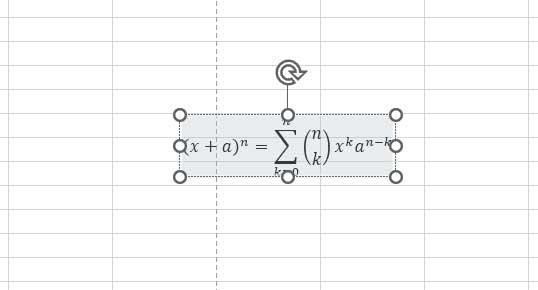
Pero como no podía ser de otro modo, igualmente tenemos la posibilidad de diseñar nuestros propios elementos de este tipo. Para ello, en este mismo apartado que os comentamos, no tenemos más que pinchar en Entrada de lápiz de ecuación. El propio programa de Microsoft nos ofrecerá una nueva ventana para que podamos diseñar a mano alzada con el ratón esa ecuación que posteriormente añadiremos a la hoja de cálculo. Evidentemente aquí ya entra en juego nuestra destreza y creatividad a la hora de crear este nuevo contenido.
Mucho más fácil lo tendremos en el caso de que necesitemos añadir símbolos especiales que forman parte, bien de la ecuación, bien de otro elemento del proyecto. De hecho, el propio programa nos propone una serie de muestras en forma de que seguro nos resultarán muy familiares. Basta con que pinchemos o sobre cualquiera de ellos para que se añada a la celda que teníamos marcada en ese momento en la hoja de Excel.